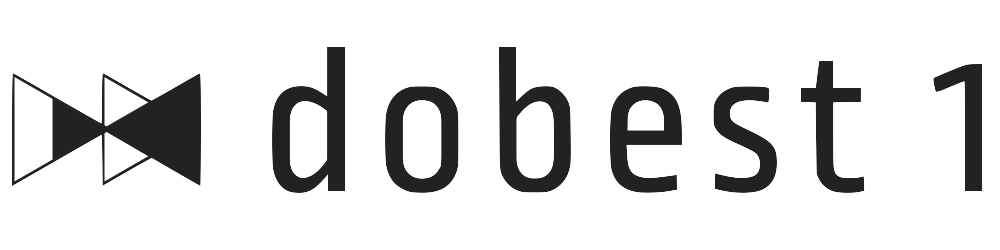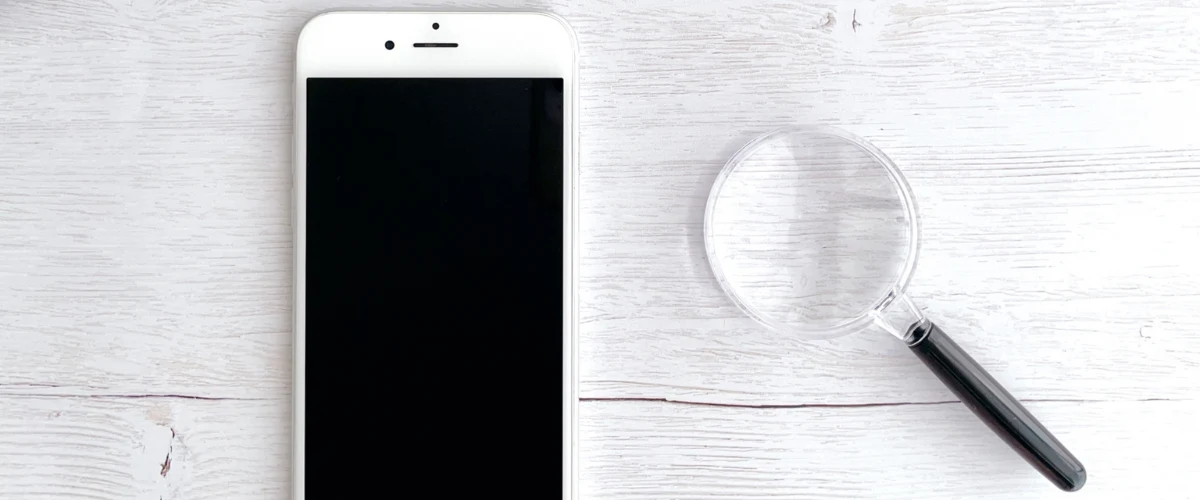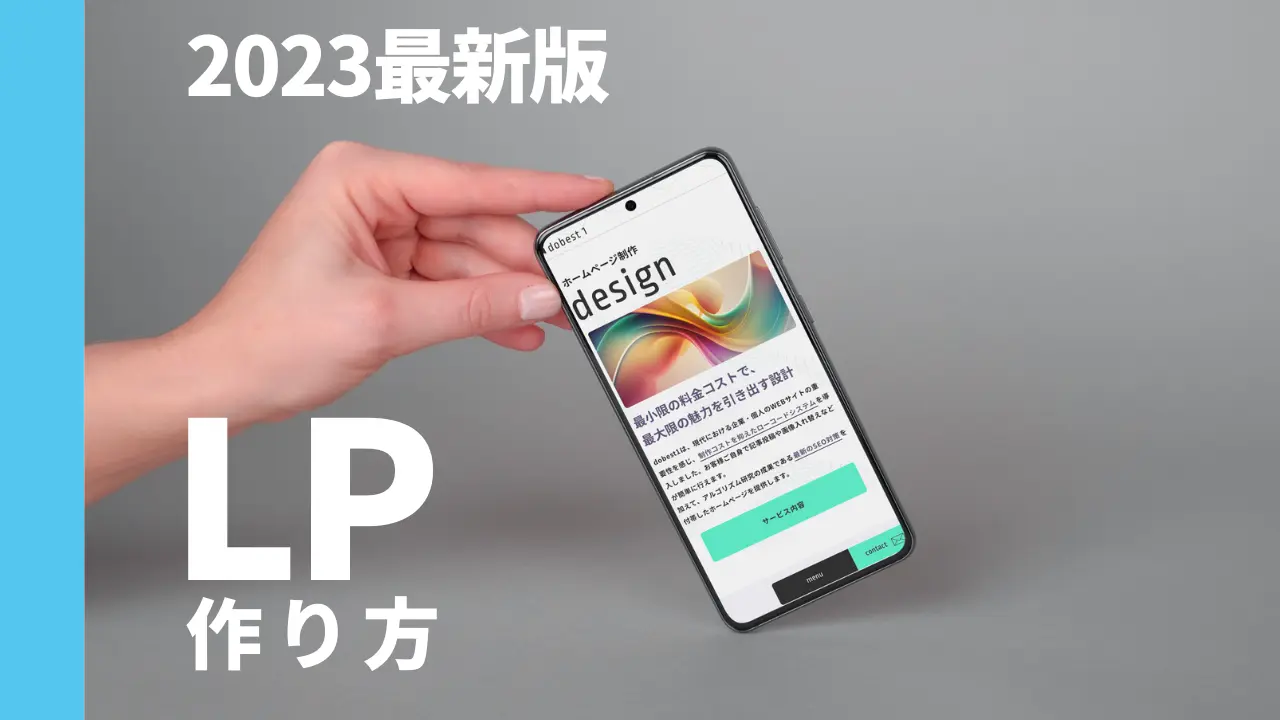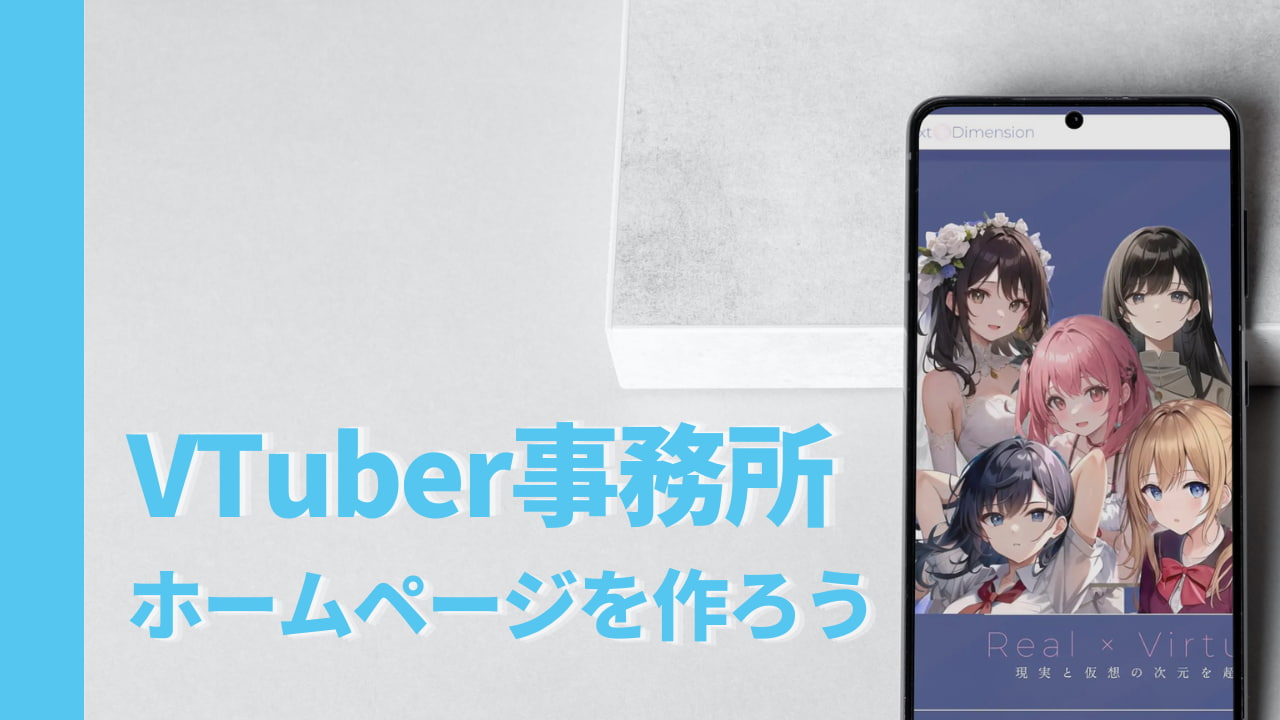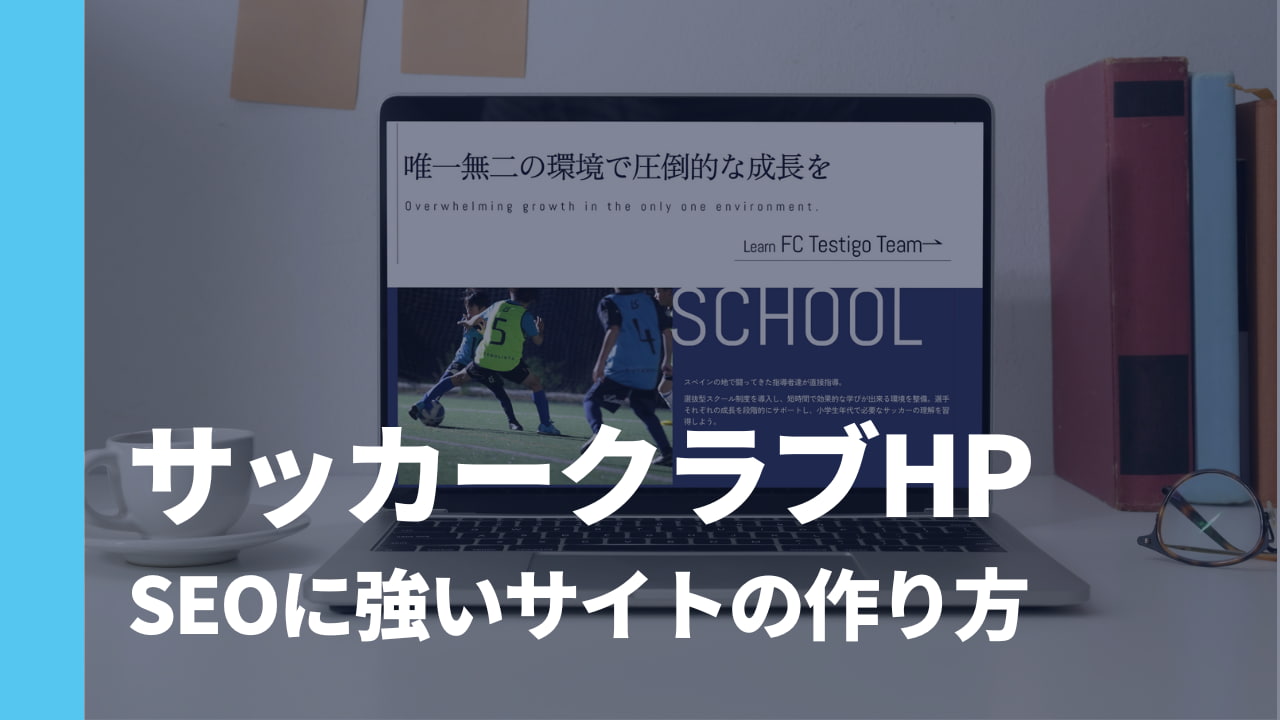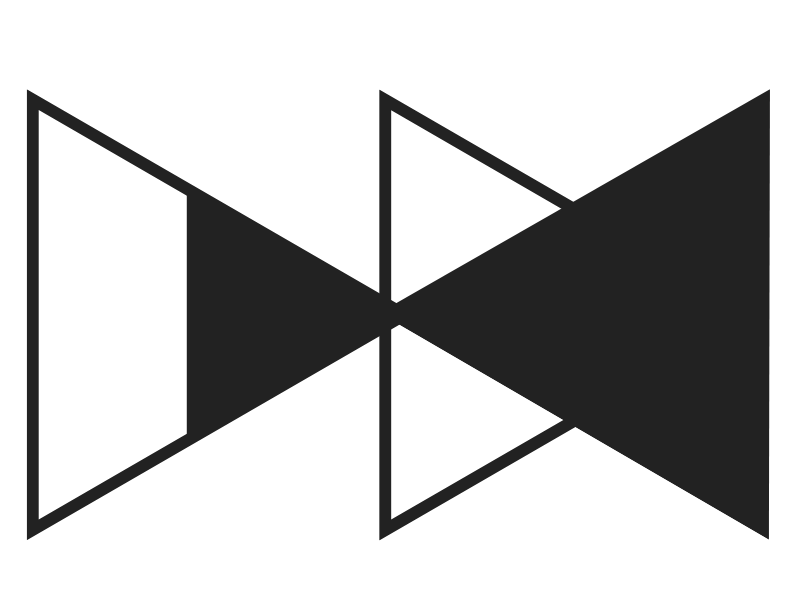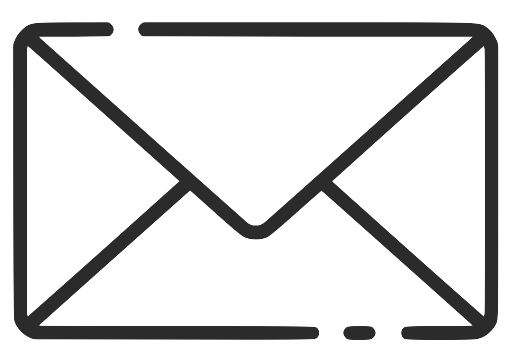Google検索で順位が伸びない、もっと伸ばしたい人へこの記事を送ります。
主に、Wordpressでサイトを運営している方向けです。
今回は、リスティング広告やSNS広告を出すのではなく、純粋なSEO対策の観点からできることを紹介します。
- キーワードリサーチを行い、競合相手と比較して優れたキーワードを選択する。
- 適切なタイトルタグを使用し、タイトルタグ内にキーワードを含める。
- メタディスクリプションの最適化
- 記事URL内にキーワードを含め、短く分かりやすいものにする。
- サイトのロードスピードを最適化する
- モバイルフレンドリーなサイトにする
- SSL証明書を導入し、サイトを安全に保つ
- クローラーに対して必要な情報を提供するためにrobots.txtファイルを作成する
- XMLサイトマップを作成し、Googleに提出する
- Googleマイビジネスに登録する
- 外部リンクを増やすために、質の高いコンテンツを作成する
- ソーシャルメディアを最適化する
- Googleアナリティクスを設定し、トラフィックを追跡する
- ロングテールキーワードにフォーカスする
- サイト内の不要なページを削除する
- ページの速度を測定し、改善する
- Googleアルゴリズムの変更に合わせてサイトをアップデートする
- 画像を最適化する
- まとめ
キーワードリサーチを行い、競合相手と比較して優れたキーワードを選択する。
以下のツールを使用して入手したキーワードをタイトルタグ、メタディスクリプション、コンテンツ内などに適用することで、サイトのSEO効果を高めることができます。
キーワードのランキングを定期的に確認し、改善・調整行っていくことが大事です。
Googleキーワードプランナー
Google AdWords Keyword Plannerツールを使用して、キーワードリサーチを行いましょう。
キーワードプランナーを使用することで、競合キーワード、月間検索数、競合度などの情報を取得することができます。
ラッコキーワード
ラッコキーワードを使用して、Googleサジェストという、検索順位を上げたいキーワードの関連キーワードを把握することができます。
そのキーワードを見出しやテキストなどサイト内に使っていきましょう。
また、ラッコキーワードでは競合度や検索数などの情報をもとに、キーワードの優先順位を確認することもできます。
適切なタイトルタグを使用し、タイトルタグ内にキーワードを含める。
以下のことを守って、下層ページのタイトルや記事タイトルを改善しましょう。
SEO効果のあるタイトルタグの作り方
- 最初の単語にキーワードを入れる
- キーワードを繰り返し使用しない
- わかりやすく魅力的なもの
- 感嘆符(!や?)などを含めても良い
- 55〜60文字が望ましい
- 同じタイトルの重複はNG
メタディスクリプションの最適化
メタディスクリプションとは?
メタディスクリプションとは各ページの内容を要約する文章であり、Googleの検索結果ページに表示されます。
メタディスクリプションは、ユーザーに対してコンテンツの説明を行うことが目的であり、分かりやすく、魅力的な文章にすることも重要です。
メタディスクリプションの変更方法
WordPressサイトであればSEO対策プラグインを使いましょう。All in One SEO pack、YoastSEO、RankMathなどが挙げられます。
記事ページ、固定ページの編集画面からメタディスクリプションが設定できます。
SEO対策に強いメタディスクリプション
- キーワードを含めること
- 各ページに個別に設定する
- 約70文字くらいがスマホ・PC共に丁度良い
同じメタディスクリプションを複数のページに使用すると、Googleは重複コンテンツと判断し、検索順位が低下する可能性があります。
メタディスクリプションが長すぎる場合、Googleは自動的に省略し、ユーザーがクリックしたときに全体が表示されないことがあります。
記事URL内にキーワードを含め、短く分かりやすいものにする。
記事URLは、投稿記事や下層ページのパーマリンク(URL)のことです。
WordPressであれば、「設定」→「パーマリンク」から「投稿名」を選ぶと記事編集画面からURLを編集しやすいです。
※ただし、ある程度検索順位が高い記事の場合はパーマリンクを変えるとSEO評価が落ちることがあります。
- URL内にキーワードを含める
- キーワードを強引にURLに含めない
- 短く分かりやすくする
URL内にキーワードを含めることも重要です。ただし、キーワードを強引にURLに含めると、検索エンジンからスパム行為と判断される可能性があります。適切にキーワードを含めつつ、自然なURLにすることが重要です。
URLは、短く分かりやすくすることが望ましいです。長いURLは、ユーザーにとって読みにくく、検索エンジンにとっても扱いにくい場合があります。また、短いURLはクリック率が高くなる傾向があります。
サイトのロードスピードを最適化する
サイトスピードが遅いと、ユーザーがサイトに満足しないと感じるため、サイトの評価も落ちます。
- 画像を圧縮するプラグインを使用する(例:Smush、ShortPixel)
- キャッシュプラグインを使用する(例:WP Fastest Cache、W3 Total Cache)
- CSS、JavaScript、HTMLファイルを結合する(例:Autoptimize、Fast Velocity Minify)
- CDN(コンテンツ配信ネットワーク)を使用する(例:Cloudflare、Amazon CloudFront)
上記のようなプラグインを使用していきましょう。
モバイルフレンドリーなサイトにする
今やサイトは、スマホで閲覧する人の方が多い傾向にあります。そのため、PCで見てもスマホで見ても使いやすいデザインや構築にする必要があります。
WordPressであればプラグインを使用して日々調整していきましょう。
- モバイルフレンドリーなテーマを使用する(例:Astra、GeneratePress)
- レスポンシブデザインを採用する
- モバイルページの速度を改善する(例:AMP、WP Mobile Pack)
SSL証明書を導入し、サイトを安全に保つ
httpからhttpsに変えるSSL設定を行うことで、サイトが安全なものと認識され、評価が上がります。
エックスサーバーなど主要レンタルサーバーであれば、無料で設定できます。
そうでない方は、SSL証明書を購入し、サイトにインストールするプラグインを使用する(例:Really Simple SSL、WP Force SSL)などしましょう。
クローラーに対して必要な情報を提供するためにrobots.txtファイルを作成する
プラグイン(例:Yoast SEO、All in One SEO Pack)を使用して、robots.txtファイルを作成しましょう。
robots.txtファイルとは?
robots.txtとは、Webサイト管理者が検索エンジンのロボット(クローラー)やスパムボットなど、ある種のWebクローラーからのアクセスを制御するためのファイルです。
Webサイト内のページの中で、クローラーにインデックスされる必要がないページや、検索エンジンのクローラーにアクセスを禁止したいページがある場合、robots.txtファイルにそのページのURLをリストアップしておくことで、検索エンジンのクローラーがアクセスを制限することができます。
また、robots.txtファイルは、ウェブサイトのアーキテクチャーを把握するためのヒントとして、検索エンジンに提供することもできます。
robots.txtはSEOにとって非常に重要であり、適切に設定されていない場合、クローラーが意図しないページにアクセスしてインデックスに登録してしまう可能性があるため、WebサイトのSEOに悪影響を与えることがあります。
XMLサイトマップを作成し、Googleに提出する
SEOプラグインを使用して、XMLサイトマップを作成し、Google Search Consoleに登録し、サイトマップを提出しましょう。
XMLサイトマップとは?
XMLサイトマップとは、Webサイト内のすべてのページを一覧化したXML形式のファイルのことを指します。XMLサイトマップは、検索エンジンがWebサイトのページを正確にインデックスするために役立ちます。
XMLサイトマップは、Webサイトの構造、ページの更新頻度、優先度など、各ページの情報を提供するため、検索エンジンがWebサイト内のすべてのページをクロールすることができ、より正確に検索エンジンの検索結果に表示されるようになります。
また、XMLサイトマップは、Webサイトが大きい場合や、リンク構造が複雑な場合にも役立ちます。これにより、クローラーが迷子になったり、正しいページを見つけるのに時間がかかることがなくなります。
Googleマイビジネスに登録する
Googleマイビジネスに登録し、会社情報を設定しましょう。
住所を登録することでGoogleマップやGoogleの検索画面に表示されます。
口コミ・レビューを促してクライアントに記入してもらうことで、口コミ情報も表示されるので信頼感も上がります。
外部リンクを増やすために、質の高いコンテンツを作成する
他サイトに引用、リンクしてもらうためにも質と量のある記事やコンテンツを作成しましょう。
- 情報の正確性や信頼性を高める
- 長めのコンテンツを作成する
- エキスパートの意見や引用を利用する
- ユーザーがシェアしやすいコンテンツを作成する
このようなことを前提にコンテンツを作っていきましょう。今ある記事のリライト・追加執筆も効果があります◎
ソーシャルメディアを最適化する
SNSも検索結果上位に来ることがあります。そのため、サイトと連携したSNSを作り上げましょう。
SNS最適化の方法として、
- ソーシャルシェアボタンを設置する(例:AddToAny SNS button、Shareaholic)
- ソーシャルメディアプラットフォームでアカウントを作成し、コンテンツを投稿する
- ソーシャルメディアアカウントをリンクして、サイト内でシェアやフォローを促す
などが挙げられます。
Googleアナリティクスを設定し、トラフィックを追跡する
サイトデータを簡単に、詳しく見るためにGoogleアナリティクスを活用しましょう。
- Googleアナリティクスのトラッキングコードを設置する(例:Google Analytics for WordPress)
- ビュー数などから、ユーザーが興味を持つコンテンツを把握して、サイトコンテンツに活かす
- 目標設定を行い、サイトの成果を追跡する
トラッキングコード設置は、プラグインのSite Kit by Googleをおすすめします。設定が簡単で、無料で使えます。
ロングテールキーワードにフォーカスする
ロングテールキーワードにフォーカスすることで、競合の少ないキーワードでのSEO対策を行い、より質の高いトラフィックを獲得することができます。また、ユーザーが探している情報に的確にマッチしたコンテンツを提供することで、ユーザーエクスペリエンスの向上にもつながります。
ロングテールキーワードとは?
ロングテールキーワードとは、3つ以上の単語で構成される、より具体的で詳細なキーワードのことを指します。
一般的な単語やフレーズとは異なり、特定のトピックやニーズに関連するより具体的な情報を検索するために使用されます。
例えば、「コーヒー」という一般的なキーワードよりも、「東京駅周辺のカフェで飲めるカフェラテ」というような具体的で長いキーワードの方が、ユーザーが探している情報に合致していることがあります。
ラッコキーワードを使用して、検索ボリュームが多いのに競合が少ないロングテールキーワードを調べることができます。
サイト内の不要なページを削除する
サイト内に不要なページがある場合、サイトの評価を行うクロールの際に悪い影響を与えるので、削除していきましょう。
WordPressの管理画面から、固定ページ、投稿ページなどで不要なページを削除することができます。
ページの速度を測定し、改善する
GoogleのPageSpeed Insightsなどのツールを使用して、ページの速度を測定し、速度を改善しましょう。
画像やCSS、JavaScriptなどのサイズを最適化し、キャッシュを有効化することでページ速度は改善されます。
Site Kit by GoogleでもPageSpeed Insightsが設定・測定ができるので、サーチコンソール、Googleアナリティクスとまとめて設定しておきましょう。
タグの使用を最適化する → WordPressでは、タグを使用して関連する記事をまとめることができます。タグを使用する際には、重複するタグや大量のタグを避け、適切な数のタグを使用するようにしましょう。
Googleアルゴリズムの変更に合わせてサイトをアップデートする
Googleアルゴリズムは常に変化しており、その変更に合わせてサイトをアップデートしていくことがSEO対策には不可欠です。
以下は、Googleアルゴリズムをチェックする方法の具体的な例です。
Google公式ブログのチェック
Googleは自社のサービスに関する重要な情報を公式ブログで公開しています。Googleのアルゴリズムに関する変更やアップデート情報などが掲載されることがあります。
Google公式ブログを定期的にチェックして最新情報をキャッチアップしましょう。
Google Search Centralのリソースの利用
Google Search Centralは、Webマスター向けのリソースを提供するサイトです。ここでは、SEO対策の情報やツール、Googleアルゴリズムの変更情報が提供されています。
SEO業界のニュースサイトやブログのチェック
SEO業界のニュースサイトやブログでは、Googleアルゴリズムの変更や最新のSEOトレンド、ベストプラクティスなどが掲載されることがあります。
有名なSEOニュースサイトやブログを定期的にチェックし、最新情報を入手していきましょう。
Google Search Consoleで自サイトの動向確認
自分のサイトに対するGoogleの検索エンジンのアプローチやインデックスの問題点、Googleアルゴリズムの変更による影響などを確認することができます。定期的にGoogle Search Consoleをチェックし、必要に応じてアクションを取りましょう。
以上の方法を組み合わせ、Googleアルゴリズムの変更情報をキャッチアップするように心がけることが重要です。
画像を最適化する
画像のサイズや情報を最適化することでユーザーに優しいサイトと評価されるので、大きなSEO対策につながります。以下、画像最適化の方法を挙げます。
画像のサイズを最適化するプラグインを使用する
画像のサイズを最適化するためのプラグインとして、「WP Smush」や「EWWW Image Optimizer」などがあります。これらのプラグインを使うと、画像を自動的に圧縮してサイトの読み込み速度を向上させることができます。
画像のサイズを最適化する
画像をアップロードする前に、画像のサイズを最適化することが重要です。画像サイズが大きすぎると、ページの読み込み時間が遅くなり、ユーザーエクスペリエンスが損なわれる可能性があります。画像を最適化するには、画像編集ソフトウェアを使用して画像のサイズを調整するか、画像圧縮ツールを使用することができます。
透過画像でPNGを使っている場合はWebPという画像形式の使用をおすすめします。
WebPとは?
WebPは、Googleが開発した静止画とアニメーションのための新しい画像形式です。WebPは、JPEGやPNGなどの伝統的な画像形式と比較して、ファイルサイズを最大で40%以上削減でき、ウェブサイトの読み込み速度を高速化できるとされています。WebPは、Webブラウザがサポートするようになってきており、現在では多くのブラウザで使用できるようになっています。WebPを使うことで、ユーザーがウェブページをより高速に閲覧できるようになり、サイトのSEO向上にもつながる可能性があります。
画像に適切なALTタグを設定する
画像のALTタグは、検索エンジンに画像の内容を伝えるために使用されます。適切なALTタグを設定することで、検索エンジンは画像を正しく理解し、ユーザーに適切な検索結果を提供することができます。WordPressで画像のALTタグを設定するには、画像をアップロードした後、編集画面でALTタグを入力することができます。
画像ファイル名を最適化する
画像ファイル名を最適化することで、検索エンジンは画像の内容を正しく理解することができます。画像ファイル名には、関連するキーワードを含めることが重要です。ファイル名を最適化するには、画像をアップロードする前に、ファイル名を適切に設定することができます。
まとめ
SEO対策を行うことで、ウェブサイトの検索エンジン上位表示が可能になり、より多くのアクセスを獲得することができます。そのため、企業や個人がウェブサイトを運営する場合、SEO対策は必要不可欠です。
しかし、SEO対策は常に変化するアルゴリズムに合わせてアップデートする必要があり、効果を出すためには時間と労力が必要です。そのため、SEO対策は継続的な取り組みが必要となります。